Dieses Wiki, das alte(!) Projektwiki (projektwiki.zum.de)
wird demnächst gelöscht.
Bitte sichere Deine Inhalte zeitnah,
wenn Du sie weiter verwenden möchtest.
Gerne kannst Du natürlich weiterarbeiten
im neuen Projektwiki (projekte.zum.de).OneNote: Unterschied zwischen den Versionen
Aus Projektwiki - ein Wiki mit Schülern für Schüler.
| Zeile 17: | Zeile 17: | ||
: <math>\qquad</math> Vorname.Nachname@gymunter.de<br /> | : <math>\qquad</math> Vorname.Nachname@gymunter.de<br /> | ||
:2. Klicke auf Teams | :2. Klicke auf Teams | ||
| − | | [[Datei:OneNote Hilfe2.JPG| | + | | [[Datei:OneNote Hilfe2.JPG|400px]] |
|- | |- | ||
| | | | ||
:3. Wähle das richtige Team aus und klicke auf das Klassen-Notizbuch | :3. Wähle das richtige Team aus und klicke auf das Klassen-Notizbuch | ||
| − | | [[Datei:OneNote Hilfe3.JPG| | + | | [[Datei:OneNote Hilfe3.JPG|400px]] |
|- | |- | ||
| | | | ||
| Zeile 29: | Zeile 29: | ||
:6. Wurde der Notizblock vollständig in OneNote an deinem PC oder Laptop geladen, <br /> | :6. Wurde der Notizblock vollständig in OneNote an deinem PC oder Laptop geladen, <br /> | ||
: <math>\qquad</math> so kannst du den 1. Schritt am Handy wiederholen und solltest den Notizblock angezeigt bekommen. | : <math>\qquad</math> so kannst du den 1. Schritt am Handy wiederholen und solltest den Notizblock angezeigt bekommen. | ||
| − | | [[Datei:OneNote Hilfe4.JPG| | + | | [[Datei:OneNote Hilfe4.JPG|400px]] |
|} | |} | ||
Version vom 11. Juni 2018, 13:31 Uhr
1. Schritt
2. Schritt
|
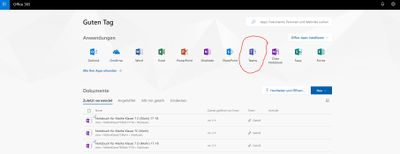
|
|
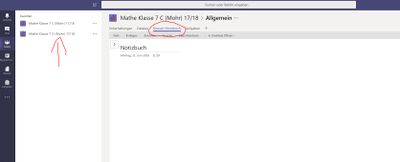
|
|
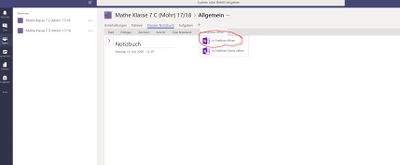
|
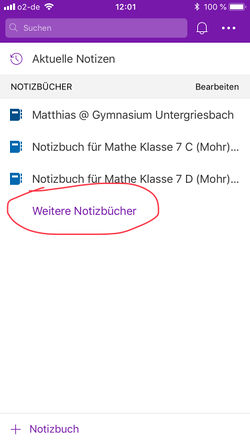
 Vorname.Nachname@gymunter.de
Vorname.Nachname@gymunter.de
